Cómo usar Yoast para optimizar su sitio web para la búsqueda
Publicado: 2023-02-20Hay más de mil millones de sitios web en Internet. Eso significa que la suya es una voz entre muchas y tendrá que trabajar muy duro para atraer a una audiencia.
Una forma de hacerlo es utilizar motores de búsqueda.
Como la mayoría de nosotros los usamos para encontrar cosas en línea, es esencial clasificar nuestro propio sitio web en los motores de búsqueda. Miles de millones de personas en todo el mundo usan motores de búsqueda, por lo que cuanto más alto aparezcas en ellos, más visitantes obtendrás.
El SEO es un negocio que requiere mucho tiempo y, a menudo, es complicado. También puede ser muy costoso.
Afortunadamente, si usa WordPress, hay una serie de complementos de SEO que pueden darle una ventaja.
Uno de esos complementos es Yoast.
- ¿Por qué usar Yoast?
- Cómo configurar Yoast en WordPress: optimice su sitio web como un profesional
- La mejor configuración de Yoast para optimizar su sitio web
- Yoast Social
- Yoast Herramientas
- Cómo optimizar su sitio web con el complemento Yoast
- Preguntas frecuentes sobre cómo usar Yoast
- Uso de Yoast para optimizar su sitio web de WordPress
¿Por qué usar Yoast?
Yoast es uno de varios plugins SEO de WordPress. Es increíblemente popular, con más de 5 millones de descargas y miles de reseñas de cinco estrellas.
Hay otros complementos de SEO disponibles, pero nos gusta la apariencia de Yoast. Ha sido diseñado para ser potente y fácil de usar.
También tiene una excelente versión gratuita, que le permite destacarse en un mercado abarrotado lleno de complementos premium.
También recomendamos Yoast por las características que tiene, que incluyen:
Análisis de SEO : Yoast tiene herramientas para ayudar a optimizar el contenido para las mejores prácticas de SEO, incluida la legibilidad, las palabras clave y más.
Controles simples : tablero sencillo con pestañas lógicas, menús sencillos y explicaciones sencillas en inglés.
Controle los títulos de las publicaciones y las páginas y la meta descripción : optimice los títulos de las publicaciones y las páginas de acuerdo con sus palabras clave objetivo
Compatibilidad con otros servicios : integra su sitio web con Google Search Console, Bing, Schema Pro y otras herramientas de marketing y SEO.
Asistente de configuración intuitivo : incluso si nunca antes ha configurado un sitio web, encontrará que Yoast es fácil de usar y de poner en marcha.
Versión gratuita rica en funciones : Yoast tiene una de las versiones gratuitas más completas de cualquier plugin de SEO. Todas las herramientas básicas están incluidas sin costo alguno.
Esas son solo algunas de las muchas razones para probar este complemento SEO de WordPress.
Cómo configurar Yoast en WordPress: consejos prácticos para optimizar su sitio web como un profesional para la búsqueda
Cómo configurar Yoast en WordPress: optimice su sitio web como un profesional
Yoast es un complemento estándar de WordPress y se instalará en minutos.
Paso 1. Seleccione Complementos en el panel de administración de WordPress.
Paso 2. Seleccione Agregar nuevo y escriba 'Yoast' en el cuadro de búsqueda en la parte superior derecha.
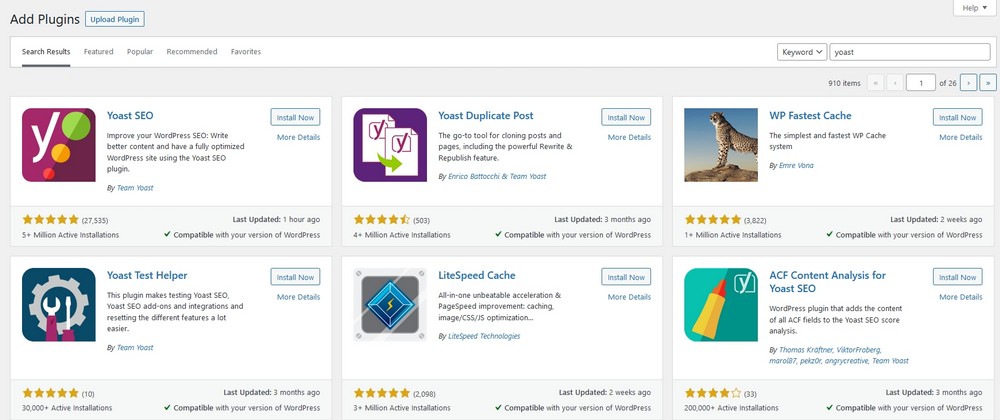
Paso 3. Seleccione Instalar ahora y Activar para instalar Yoast.
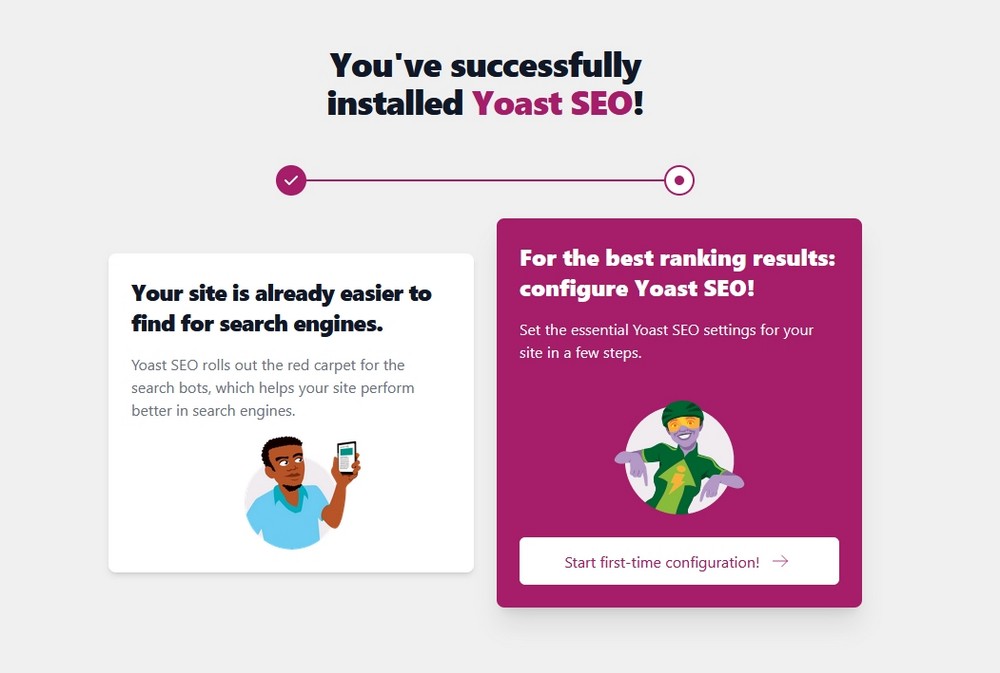
Si tiene éxito, verá un mensaje con la opción de seleccionar el asistente de configuración.
Paso 4. Seleccione Iniciar configuración inicial para comenzar.
Verá una ventana de configuración llamada General – Yoast que lo guiará a través del proceso.
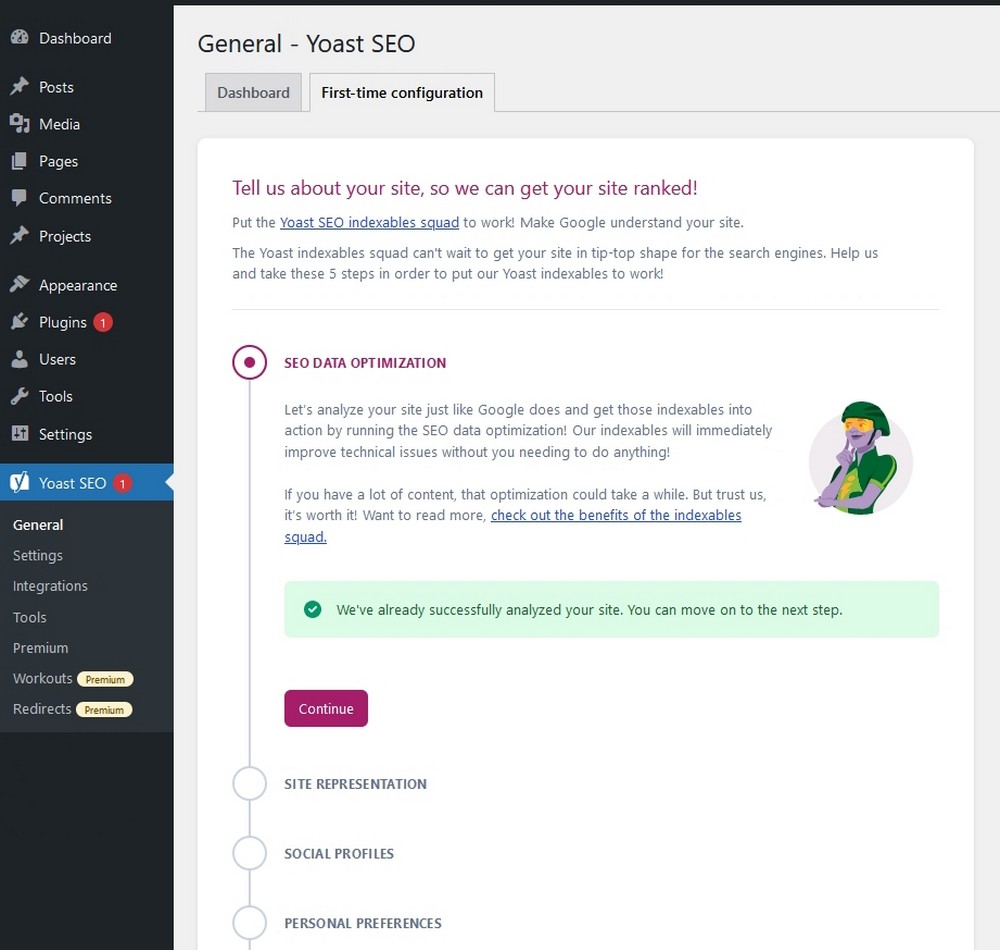
Paso 5. Si ve el mensaje de análisis exitoso, seleccione el botón morado Continuar .
Responda las preguntas a lo largo del asistente de configuración para ayudar al complemento a comprender de qué se trata su sitio web, su nombre, su organización y cargue un logotipo si tiene uno.
Paso 6. Una vez completado, seleccione Guardar y continúe con el siguiente paso.
Agregue sus cuentas sociales en la siguiente sección si desea que Yoast optimice el contenido para las redes sociales.
Este es un paso opcional que puede revisar más adelante si lo prefiere.
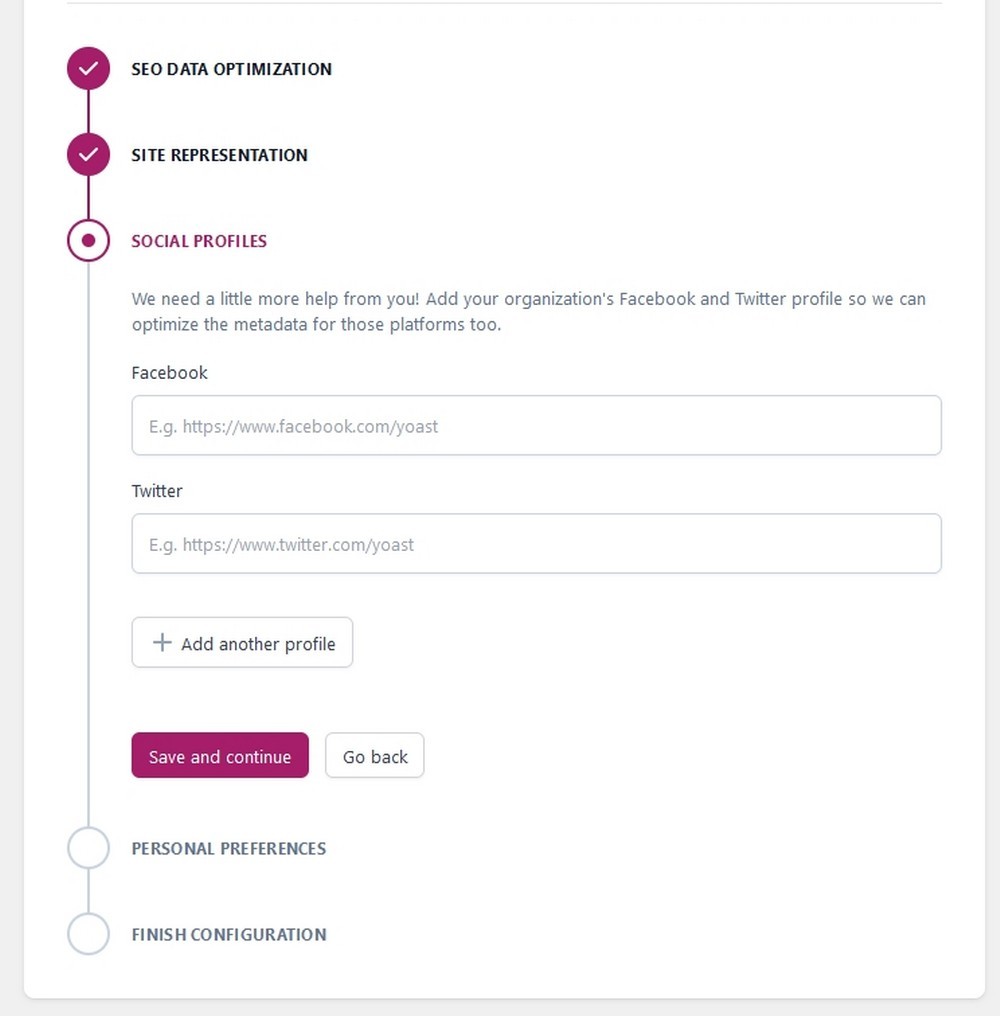
La siguiente pantalla de configuración trata sobre el seguimiento del uso. Lea la descripción y decida si ayudar a Yoast o no. Entonces suscríbete a la newsletter, o no como mejor te parezca.
La ventana final te da la opción de registrarte en Yoast o visitar el panel de control de SEO.
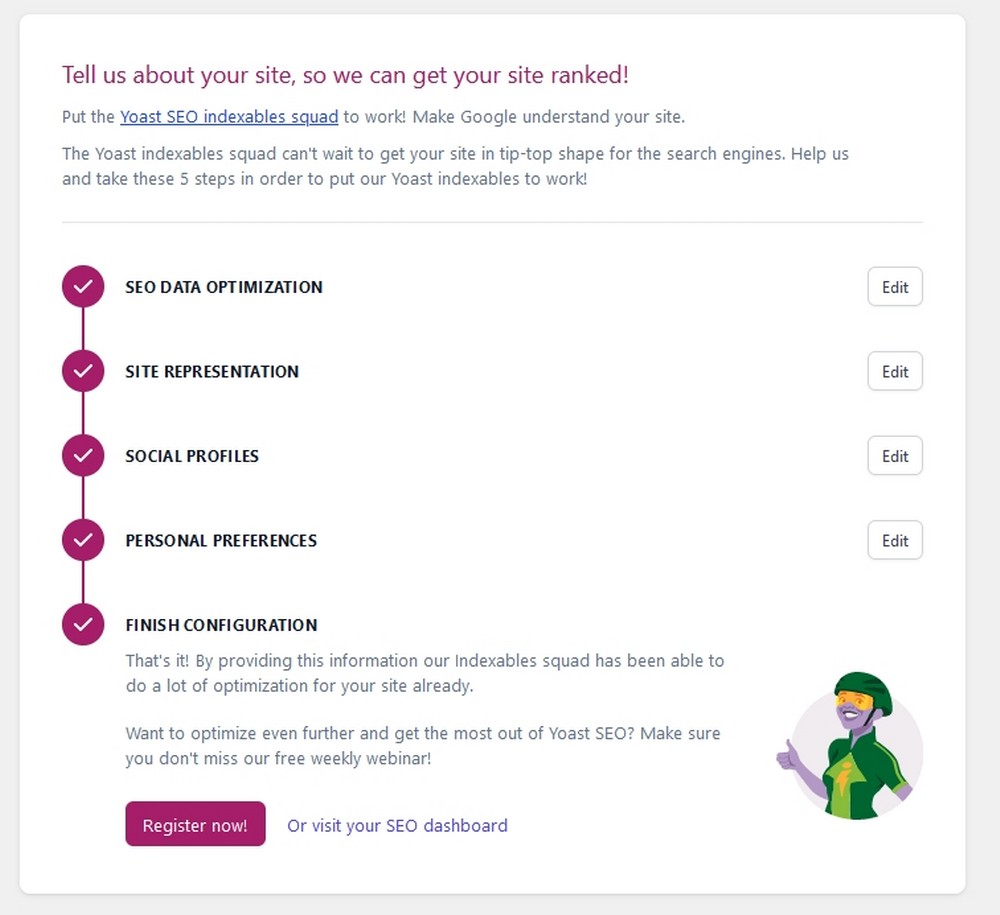
¡Eso es todo lo que hay que hacer para configurar Yoast!
La mejor configuración de Yoast para optimizar su sitio web
Ahora cubramos las opciones de Yoast y los menús y pestañas. Trabajaremos nuestro camino a través de las opciones principales dentro de Yoast para que sepa todo lo que está sucediendo.
Yoast General
Muchas de las configuraciones generales se habrán realizado cuando utilizó el asistente de configuración, pero hay algunos extras que debe realizar.
Seleccione Yoast > General en el menú del panel de administración de WordPress.
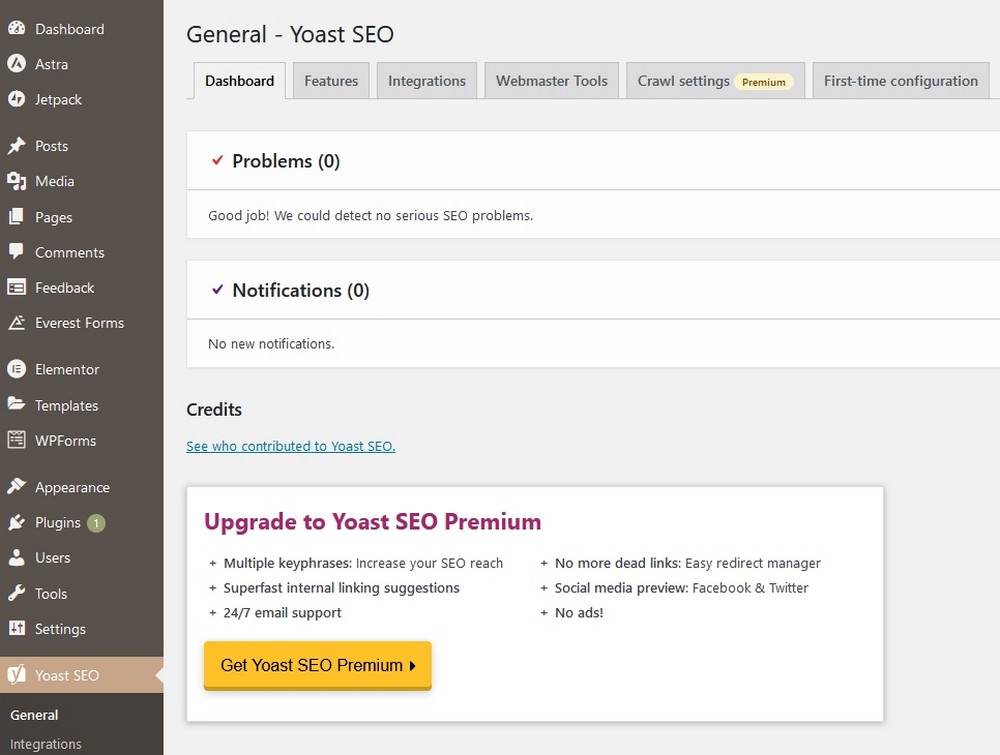
La pestaña Panel es donde el complemento resaltará cualquier problema que detecte. Es una buena idea vigilar esta sección para asegurarse de que siempre funciona como debe.
Seleccione la pestaña Características . Verá una lista de funciones que puede activar o desactivar aquí. Hay información sobre herramientas de cada uno para explicar lo que significan.
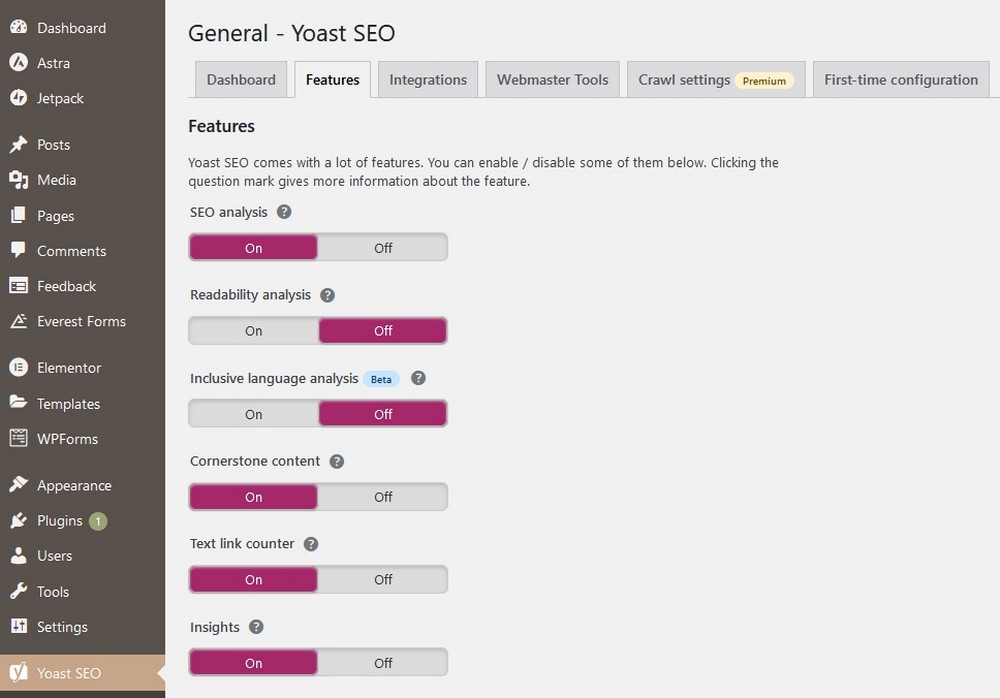
Guarde todos los cambios si realizó alguno.
Continúe avanzando por la página habilitando o deshabilitando funciones como mejor le parezca.
Omita las integraciones ya que ahora es una sección en blanco. Omita también las Herramientas para webmasters , ya que lo cubriremos con más detalle en breve.
Si tiene premium, seleccione la pestaña Configuración de rastreo y haga sus elecciones de la misma manera que lo hizo con la pestaña de características.
Guarde sus cambios si realizó alguno.
La pestaña Configuración por primera vez es el asistente de configuración que completamos anteriormente, por lo que puede omitirlo.
integraciones
La siguiente opción que ves en el menú de la izquierda es Integraciones .
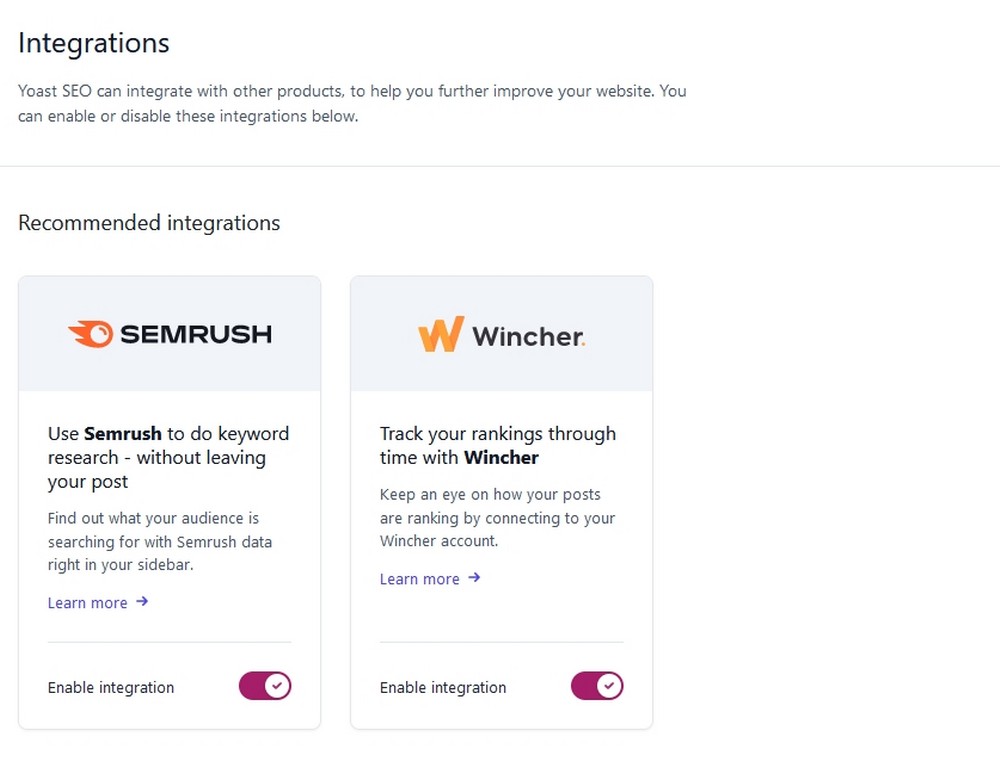
Esta configuración le permite vincular Yoast con cualquier otro producto que pueda usar.
Incluyen:
- SEMRush
- cabrestante
- El calendario de eventos
- Podcasting Seriamente Simple
- Creador de recetas WP
- WooCommerce
- Elementor
- mochila propulsora
- Algolia
- FCA
- Prueba de palabras
- Zapier
Si usa alguno de estos servicios, el complemento los habrá recogido. Actívelos o desactívelos aquí si aún no están habilitados.
Apariencia de búsqueda
La apariencia de búsqueda es la siguiente en el menú de Yoast. Para la mayoría de los sitios web, los valores predeterminados configurados durante la configuración serán suficientes, pero puede controlar todo desde aquí.
La pestaña General cubre muchas de las opciones que ya hemos configurado, incluido el nombre del sitio web, si es una organización o no, el separador de título y su logotipo.
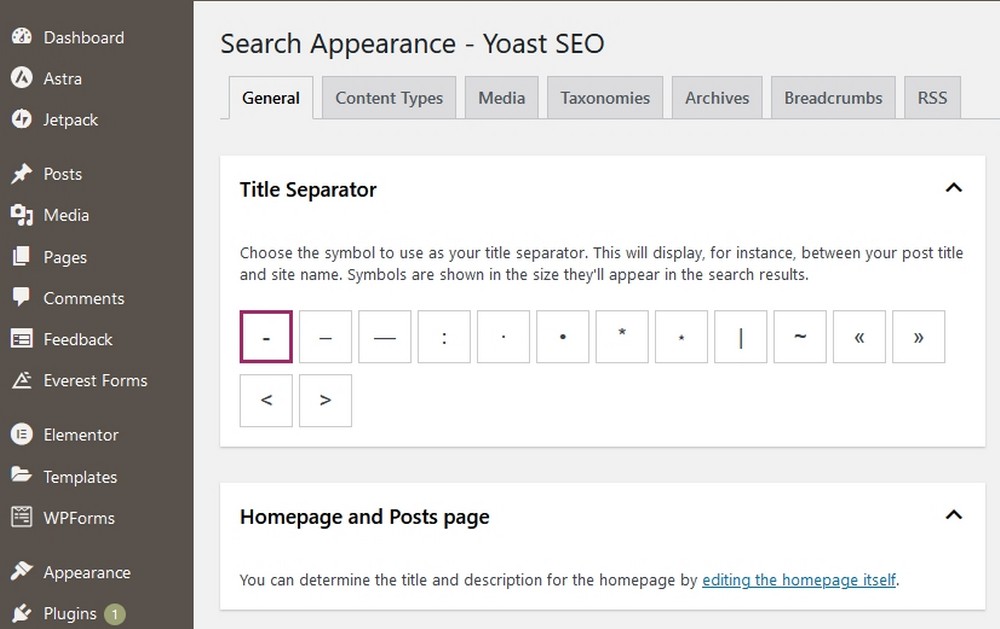
Recuerde guardar los cambios si realiza alguno.
Seleccione la pestaña Tipos de contenido para elegir una configuración más avanzada, incluida la opción de mostrar las publicaciones en los resultados de búsqueda, la disposición predeterminada del título de SEO para la búsqueda, un cuadro de meta descripción y la configuración del esquema.
El título de SEO y el cuadro de meta descripción aparecen en el editor de publicaciones y páginas. Recomendamos ajustar cada publicación o página individual para optimizarla para las palabras clave de destino.
Las otras opciones, Páginas , Páginas de destino , Mis plantillas , Generador de encabezado y pie de página de Elementor y Diseños personalizados generalmente se pueden dejar con su configuración predeterminada.
Aunque puedes personalizarlos si quieres.
La pestaña Medios es muy sencilla de configurar. Esto le dice a Yoast que redirija a cualquiera que haga clic en los medios al archivo en sí, en lugar de a la página vacía predeterminada que crea WordPress.
De forma predeterminada, WordPress crea una página vacía que contiene los medios y no mucho más. Redirigir a los usuarios evita indexar una página de bajo valor, lo cual es una ganancia marginal de SEO.
Esto debería estar configurado en sí ya. Si no, cámbielo a sí y guarde el cambio.
La pestaña Taxonomías es donde puede configurar categorías, etiquetas y URL de categorías.
Al igual que otras áreas de configuración, los valores predeterminados deberían funcionar muy bien. Aunque, por supuesto, puedes modificarlos como quieras.
La pestaña Archivos es donde controla cómo aparecen en la búsqueda las páginas de archivos, biografías de autores, 404 y otras páginas.
Los valores predeterminados suelen estar bien a menos que usted mismo ejecute su sitio web. Luego, debe desactivar los archivos de autor para evitar que WordPress cree contenido duplicado.
La pestaña Breadcrumbs es otra en la que los valores predeterminados tienden a ser ideales para la mayoría de los tipos de sitios web.
Siempre que la configuración final, Habilitar migas de pan para su tema , esté habilitada, todo está bien.
La pestaña RSS final controla cómo un sitio web se vincula con usted si extrae contenido mediante una fuente RSS.
Los valores predeterminados deberían estar bien aquí siempre que digan La publicación %%POSTLINK%% apareció primero en %%BLOGLINK%% .
Yoast Social
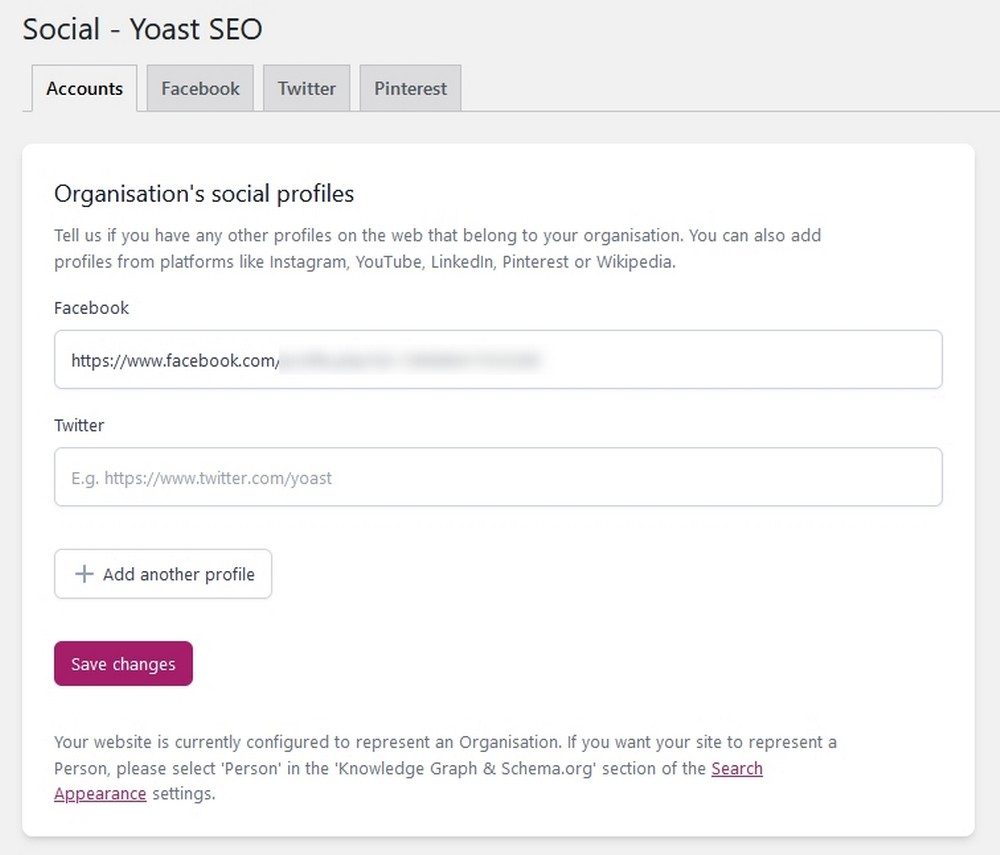
La siguiente opción de menú dentro de Yoast es Social . Aquí es donde controla cómo interactúa el complemento con sus redes sociales.
La pestaña Cuentas ya debería estar completa con cualquier cuenta social que haya agregado durante la configuración.

Puede agregar más ahora si lo desea y luego guardar sus cambios.
La pestaña de Facebook le permite usar metadatos de gráficos abiertos, que deben estar habilitados.
La pestaña de Twitter es donde habilita la adición de tarjetas de Twitter , que es otra configuración que debe habilitarse.
Puede cambiar el tipo de tarjeta si lo desea, pero el resumen predeterminado con una imagen grande debería funcionar bien.
La pestaña de Pinterest es donde puede verificar su sitio web con Pinterest para que también pueda usar metadatos de gráficos abiertos.
Siga el enlace de texto en la página, inicie sesión en Pinterest, obtenga el código, péguelo en la pestaña y guarde el cambio.
Yoast Herramientas
La siguiente opción en el menú de Yoast es Herramientas . Rara vez usará esta sección, pero es útil saber que está allí en caso de que la necesite.
Es donde encontrará la función de importación de otras herramientas de SEO, editor de archivos, editor masivo y optimizador de SEO.
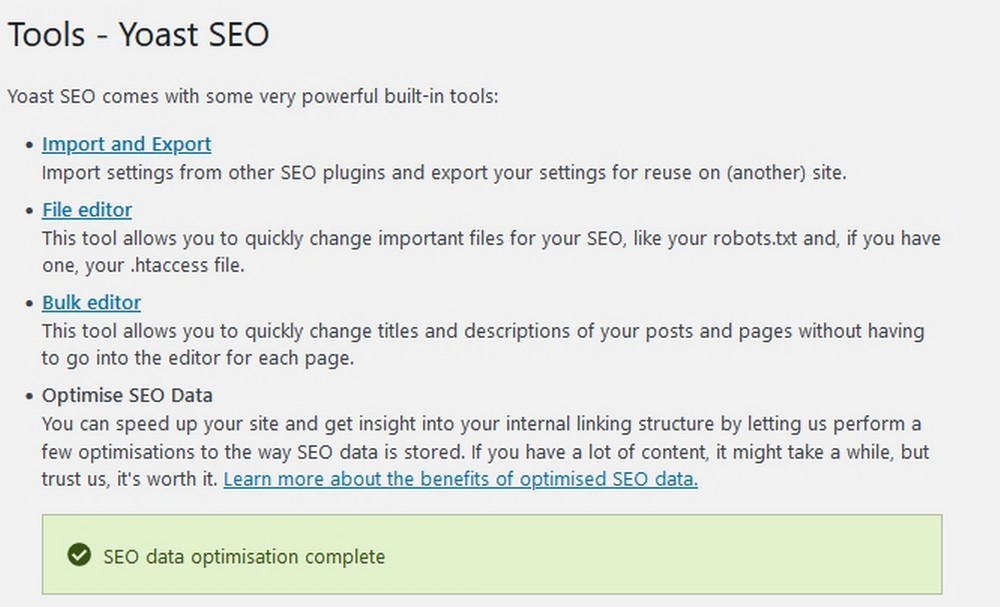
Las dos opciones finales del menú son Entrenamientos y Redireccionamientos , ambas opciones premium.
Los ejercicios lo ayudan a definir el contenido fundamental para que pueda destacarse en los motores de búsqueda e identificar el contenido huérfano para que pueda ordenar sus enlaces.
Redirects proporciona herramientas para redirigir de forma temporal o permanente enlaces a páginas y administrarlas todas.
Esos son todos los menús y pestañas de Yoast identificados y desmitificados.
Ahora le mostraremos cómo realizar algunas tareas clave de optimización.
Cómo optimizar su sitio web con el complemento Yoast
Muchas de las siguientes características están disponibles con la versión gratuita de Yoast. Un par son solo premium, así que siéntase libre de omitirlos si aún no se ha registrado para premium.
Importar datos SEO
Si está creando un nuevo sitio web, puede omitir este paso.
Si está ejecutando un sitio web establecido y está utilizando Yoast Premium, la importación de datos puede ahorrar tiempo al utilizar los datos existentes de otro complemento de SEO.
Paso 1. Seleccione Herramientas en el menú de Yoast en su tablero.
Paso 2. Seleccione los enlaces Importar y Exportar en la siguiente ventana.
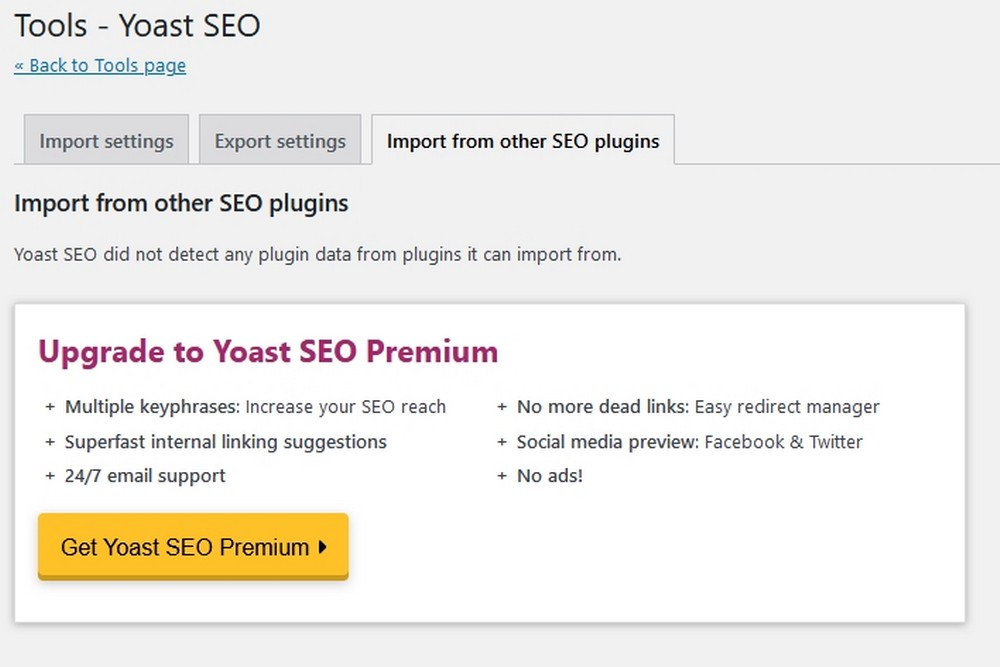
Paso 3. Seleccione la pestaña Importar desde otros complementos de SEO en la parte superior de la ventana.
Si ha tenido un complemento de SEO anteriormente, debería verlo en esta página. Como siempre hemos usado Yoast, no ves ninguno en nuestro ejemplo.
Paso 4. Seleccione el complemento y siga el asistente de importación para transferir sus datos de SEO a Yoast.
Configurar Herramientas para webmasters
Vuelva a la pestaña Herramientas para webmasters en el menú General . Ahora configuraremos todo para que pueda verificar el sitio web y utilizar el poder combinado de Yoast y la herramienta de su elección.
Ingrese sus datos en la línea correspondiente para verificarlo. Pegue su código de verificación en el cuadro y seleccione Guardar cambios .
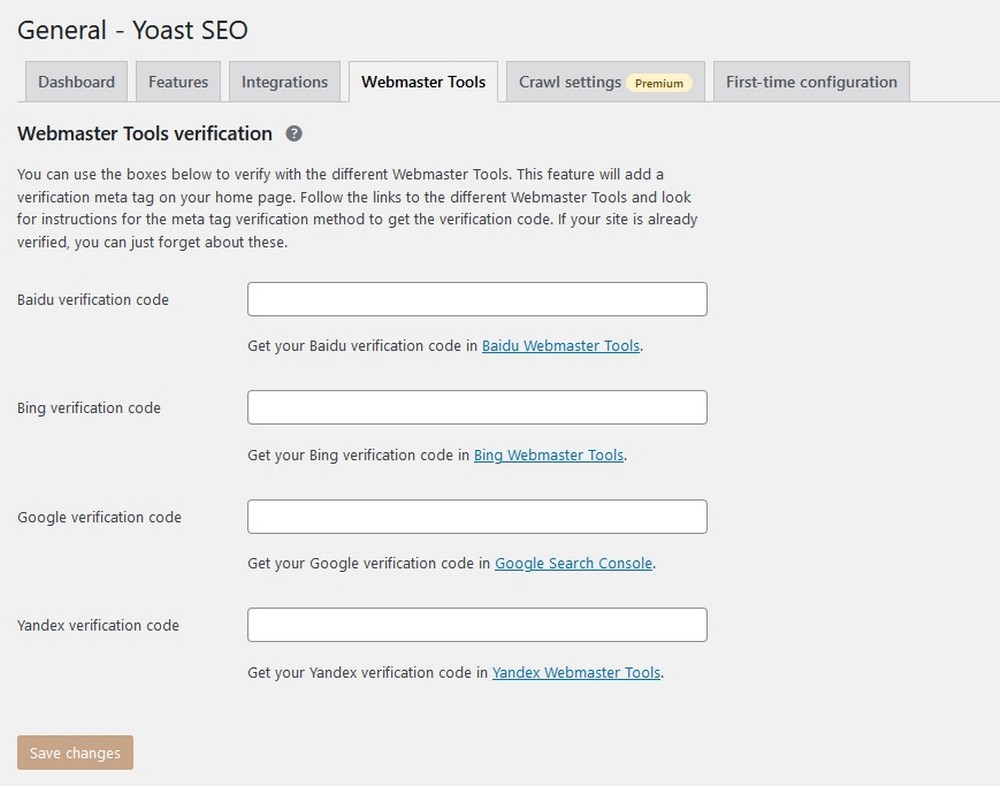
Hay varias opciones aquí, pero necesitará Google Search Console como mínimo. Si aún no tiene una cuenta, regístrese para obtener una para poder usarla para optimizar su sitio.
Una vez que tenga una cuenta, deberá verificar su sitio web para asegurarse de que es el propietario.
Integrar un mapa del sitio XML
Un mapa del sitio XML actúa como una hoja de ruta que le permite a Google encontrar y rastrear todas sus publicaciones y páginas. Es una parte simple pero muy importante del SEO y cada sitio web debería tener uno.
Yoast configura uno automáticamente cuando lo instala, pero puede verificarlo cuando lo desee.
Seleccione Configuración en el menú del panel y desplácese hacia abajo hasta la sección API .
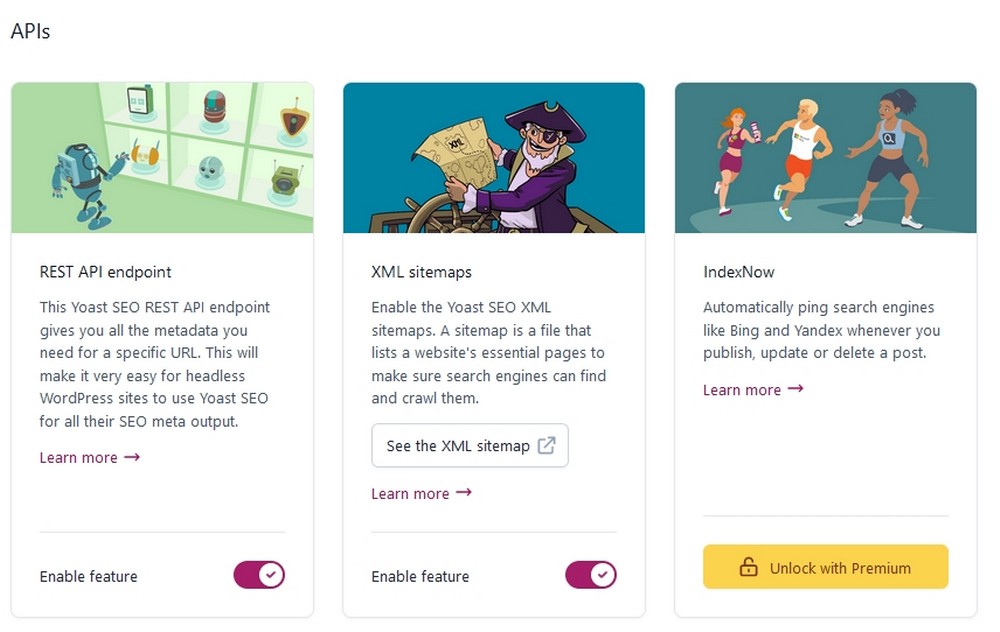
Verifique los mapas de sitio XML y asegúrese de que esté habilitado.
Si está activado, no hay nada que pueda hacer.
Puede consultar su mapa del sitio navegando a
https://yourwebsiteURL.com/sitemap_index.xmlOptimizar el SEO en la página
Ahora que ya nos ocupamos de lo básico, pasemos a optimizar las publicaciones y las páginas.
El SEO en la página es donde optimizas el contenido de la página para atraer a los motores de búsqueda. Eso incluye configurar un título SEO, meta descripción y texto alternativo de imagen, entre otros.
Yoast puede ayudar con la mayoría de esas cosas.
Vamos a guiarte a través de la optimización básica de SEO en la página usando Yoast.
Abra una nueva página o publicación dentro de WordPress y agregue su título, contenido e imágenes. Una vez que su página esté lista para publicarse, desplácese hacia abajo hasta la sección Yoast debajo del editor.
Verá la ventana principal donde realizará sus optimizaciones.
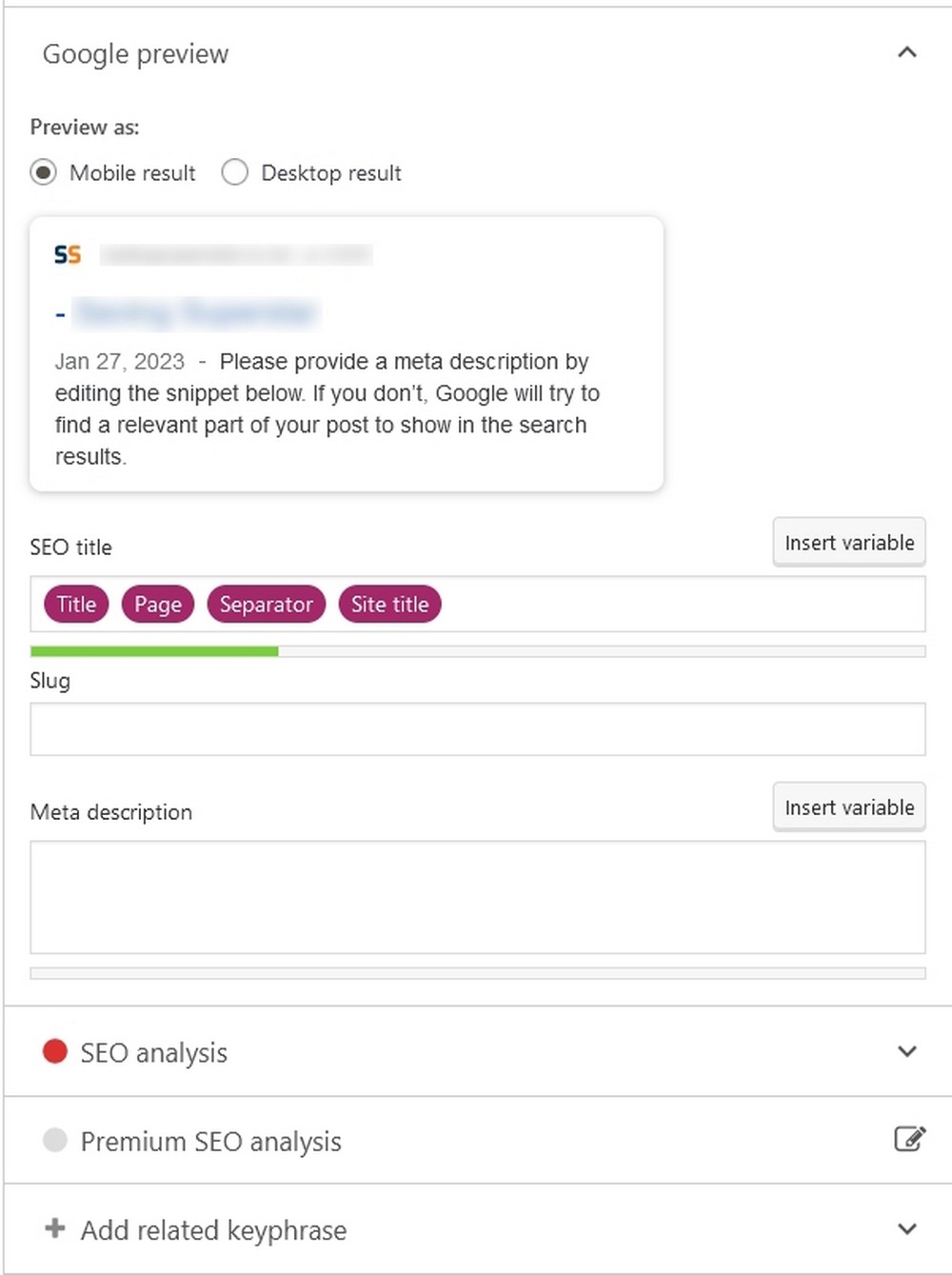
Comience con la frase clave de enfoque .
Aquí es donde coloca la palabra clave principal a la que se dirige para ese contenido. Agregar la frase clave le permite a Yoast analizar su contenido y ofrecer sugerencias sobre cómo mejorarlo para apuntar a esa frase clave.
Obtenga más información sobre la investigación de palabras clave aquí.
Luego verá aparecer una sección de análisis SEO con algunas sugerencias sobre cómo optimizar el contenido.
Realice los cambios que desee de las sugerencias y guárdelos.
El título de SEO debe tener algunas burbujas moradas dentro. Esto llenará el título de la página con lo que contiene.
Puede dejarlos como están o agregar un título personalizado.
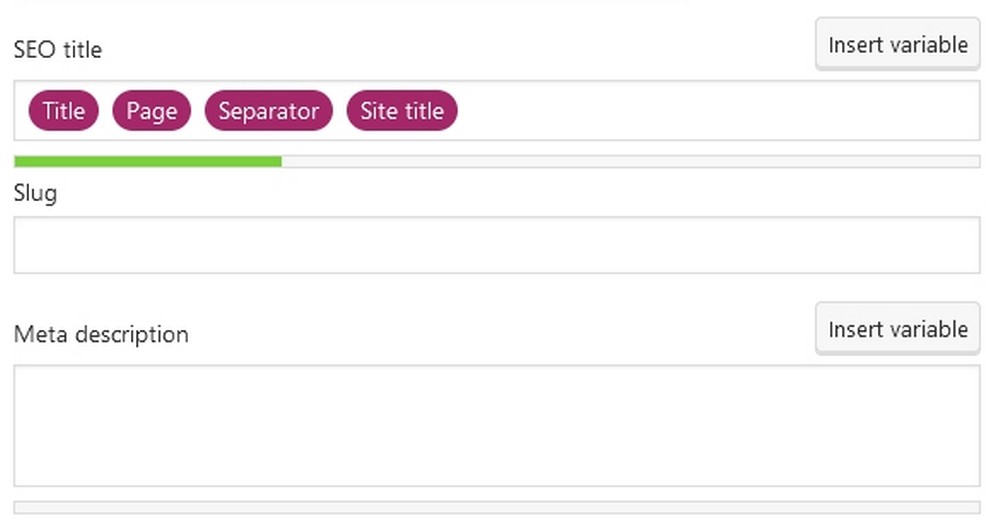
El elemento Meta descripción debe describir de qué se trata la publicación o la página en pocas palabras para que Google lo use en la descripción.
Escriba una descripción con su frase clave de enfoque dentro de ella.
Puede dejar la meta descripción en blanco si lo prefiere, pero Google simplemente agregará su propia descripción.
Le recomendamos encarecidamente que agregue el suyo propio para tener control total sobre cómo se ve la página en los resultados de búsqueda.
Hay otras opciones debajo que le permiten agregar palabras clave secundarias, realizar un seguimiento del rendimiento, marcar el contenido como contenido fundamental, bloquear la indexación de búsqueda y ver el rendimiento de la página.
Puede ignorarlos por ahora ya que su optimización básica ya está completa.
No deje esta parte de su página todavía, ya que no hemos terminado con ella.
Optimizar para redes sociales
Yoast también puede ayudarte a optimizar tu contenido para las redes sociales. Si te quedas con el cuadro en la parte inferior del editor, verás una pestaña Social al lado de SEO y Schema .
Esto es puramente opcional y solo está disponible con premium, pero es un paso adicional útil para aprovechar al máximo su contenido.
La configuración predeterminada suele ser bastante buena, pero si desea controlar exactamente cómo se ve una publicación en las redes sociales, hágalo aquí.
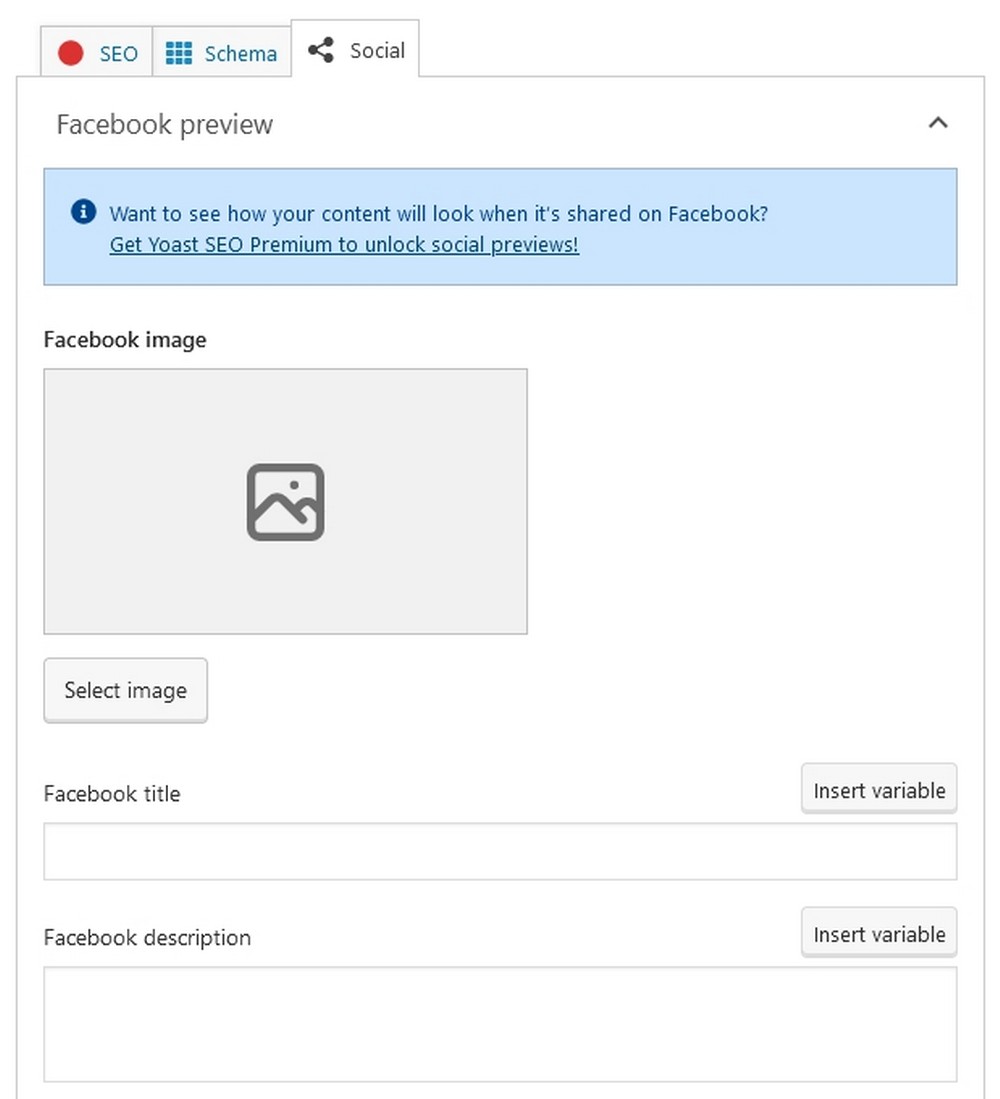
Seleccione la red social apropiada de la lista y seleccione una imagen de la biblioteca de imágenes.
También puede cambiar el título y la descripción tal como lo hizo con la publicación.
Presiona Publicar para guardar tus cambios cuando hayas terminado.
Redirección (función Pro)
Los redireccionamientos se utilizan para apuntar una URL a una nueva página, ya sea de forma temporal o permanente.
Por ejemplo, cambia de dominio y tiene una nueva URL pero tiene muchas páginas de alto rango en su antiguo dominio.
Puede usar redireccionamientos para apuntar esas páginas a su nuevo dominio y conservar todas las bondades de SEO que ha ganado.
Hay muchas razones para usar redireccionamientos, pero entiendes la idea.
Puede crear redireccionamientos manualmente usando su archivo .htaccess o puede usar Yoast para hacerlo.
Si tiene Yoast premium, seleccione el elemento de menú Redirigir para acceder a todas las herramientas.
Seleccione el tipo de redireccionamiento desde la página principal, agregue la URL anterior y la nueva URL en los cuadros correspondientes.
Seleccione el botón Agregar redirección para guardar el cambio y ¡listo!
Preguntas frecuentes sobre cómo usar Yoast
Esperamos haber respondido todas las preguntas que puedas tener sobre Yoast. En caso de que no cubrimos todo, aquí hay algunas preguntas comunes que vemos en línea.
¿Cuáles son las alternativas a Yoast?
Hay muchas alternativas a Yoast. Incluyen Schema Pro, All in One SEO Pack, WordPress SEO Plugin by Rank Math, The SEO Framework, SEOPress, Platinum SEO, Slim SEO, Premium SEO Pack, BoldGrid Easy SEO y muchos otros. Algunos son gratuitos, otros premium y otros una mezcla de ambos. Echa un vistazo a estas alternativas de Yoast en detalle.
¿Puedo usar Yoast para WordPress gratis?
Sí, puedes usar Yoast para WordPress gratis. Una de las razones por las que lo calificamos tan bien es porque incluye muchas funciones útiles dentro de la versión gratuita. Todavía vale la pena pagar Premium, por supuesto, pero es una opción más que una necesidad. Esa es solo una de las razones por las que nos gusta tanto.
¿Puedo cambiar a Yoast desde otro complemento de SEO?
Sí, puede cambiar a Yoast desde otro complemento de SEO. Yoast incluso incluye una herramienta que puede importar datos de SEO desde su complemento existente para acelerar las cosas y evitar la duplicación de archivos.
¿Cómo activo Yoast?
Activar Yoast es fácil. Instálalo de la forma habitual y actívalo con el botón azul. Si está utilizando la versión gratuita, eso es todo lo que necesita hacer. Si está utilizando premium, deberá registrarse para obtener una cuenta y usar la clave para desbloquear funciones premium.
Uso de Yoast para optimizar su sitio web de WordPress
Así que eso es todo para nuestra guía sobre el uso de Yoast para optimizar su sitio web para la búsqueda.
Cubrimos las funciones del complemento, la configuración y cómo usar las funciones del complemento para impulsar su SEO.
El complemento ha sido diseñado para que sea fácil de usar, pero hay mucho que aprender y mucho que cubrir. Con suerte, esta guía le brinda la información que necesita para optimizar completamente su sitio web.
El SEO es mucho más que usar un complemento, pero proporciona una base sólida para construir una vez que su sitio web esté más establecido.
¿Usas Yoast? ¿Tienes algún consejo para ayudar a los nuevos usuarios? ¡Cuéntanos sobre ellos a continuación si lo haces!
